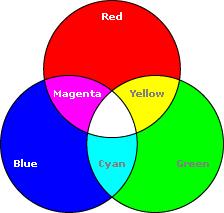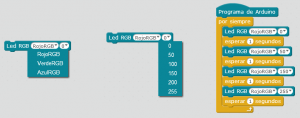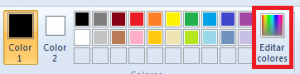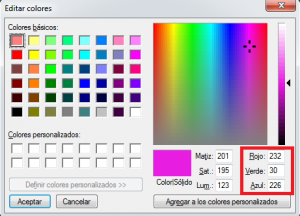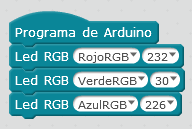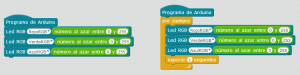Objetivos
Kit de inicio a mBlock
Para poder seguir este curso te recomendamos que compres nuestro kit de inicio mBlock.
Los RGB
Hasta ahora hemos utilizado un par de leds, uno azul y uno rojo. Pero nuestro shield tiene un led mucho más molón, uno RGB. Este componente contiene en realidad 3 leds, con los 3 colores primarios, y a partir de ellos podemos generar cualquier color. Los tres colores están conectados a salidas analógicas, por lo que podemos
- Los tres colores están conectados a salidas analógicas, por lo que podemos controlar la cantidad de brillo cada uno.
- El nombre viene de Red, Green y Blue (rojo, verde y azul).
Seguro que ya habéis probado a mezclar colores alguna vez, con acuarelas o tintas, y si no lo habéis hecho, deberíais. En función del color que queramos conseguir echamos más de uno u otro color. Con nuestro led RGB haremos lo mismo, poner la cantidad de cada color que necesitemos para conseguir el color que queramos.
Programación
Si nos fijamos, tenemos un bloque que sirve precisamente para controlar el RGB, en el que podemos seleccionar el color con el que queremos trabajar y el valor que le queremos dar. Lo primero que podemos hacer, para comprobar lo que hemos aprendido sobre los valores analógicos es coger cualquiera de los colores y darle valores diferentes entre 0 y 255 para ver como cambia la intensidad del brillo. Nos puede servir algo como esto, que a estas alturas seguro que tenéis dominado.
Y ahora sí, vamos a crear los colores que se nos antojen. Pero claro, ¿cómo podemos saber que cantidad de cada color tenemos que poner? Pues para ello nos vamos a ayudar del Paint.
Cuando arrancamos el programa, en la parte derecha del selector de colores tenemos la opción de «Editar colores»:
Si en esta pantalla seleccionamos un color, veremos en la parte inferior derecha el valor que corresponde a cada uno de los colores primarios.
Pues ahora no tenemos más que meter esos valores en nuestro RGB y listo, conseguiremos el color que buscamos. Probad con otros colores, que ya veréis lo divertido que es.
Luces de discoteca
Bueno, si queremos hacer que el RGB coja muchos colores diferentes, no podemos hacerlo todo a mano como en el ejemplo anterior, porque necesitaríamos infinitos bloques. Para ello no vamos a ayudar de un nuevo bloque que nos sirve para generar valores aleatorios. Lo encontramos dentro de la categoría de «Operadores».
Este bloque nos hace las veces de una especie de dado, pero que no tiene por qué dar números del 1 al 6, si no que podemos elegir el número de caras que queremos que tenga. En nuestro caso, queremos jugar con valores de 0 a 255, así que esos serán los números que meteremos en el bloque. Y este bloque lo meteremos en el lugar en donde damos el valor a los RGB.
Pero no queremos que lo haga sólo una vez, sino que vaya tomando diferentes valores y cambie el tono del RGB, por ejemplo, cada segundo.
Aquí os dejamos un vídeo en que explicamos todo esto lo mejor posible:
Resumen de la sesión
En esta sesión hemos aprendido varias cosas importantes: